
Är du en prenumerant ute efter växla mellan Apple Music Individual och Family plan ? Kanske har du nyligen knutit ihop säcken, utökat din familj eller helt enkelt vill dela musikglädjen med dina nära och kära. Lyckligtvis erbjuder Apple Music en bekväm lösning med sina flexibla prenumerationsalternativ.
I den här artikeln guidar vi dig genom processen att smidigt övergå från en individuell till en familjeplan eller vice versa, för att säkerställa att du får ut det mesta av din musikströmningsupplevelse. Oavsett om du är en sololyssnare eller en del av ett musikaliskt hushåll, läs vidare för att utforska stegen, fördelarna och övervägandena som är involverade i att byta mellan Apple Musics individuella och Familjeplaner.
Innehållsguide Del 1. Apple Music individuell plan kontra familjeplanDel 2. Hur man växlar mellan Apple Music Individual och Family PlanDel 3. Alternativ lösning: DumpMedia Apple Music ConverterDel 4. Slutsats
När det kommer till att njuta av dina favoritlåtar på Apple Music har du valet mellan två primära prenumerationsplaner: den individuella planen och familjeplanen. Båda planerna har sina unika funktioner och fördelar skräddarsydda för olika musikströmningsbehov. Låt oss jämföra dessa två alternativ för att hjälpa dig att avgöra vilket som passar dig eller din familj bäst.
Den individuella planen är utformad för sololyssnare som vill ha sin musiksamling till hands. Här är några nyckelfunktioner i den individuella planen:
Enanvändaråtkomst:
Med den individuella planen får du tillgång till Apple Music för en enskild användare, så att du kan kurera dina spellistor, spara dina favoritlåtar och njuta av personliga rekommendationer baserat på dina musikpreferenser.
Sömlös integrering:
Den individuella planen integreras sömlöst med dina Apple-enheter, inklusive iPhones, iPads, Macs och Apple Watches. Du kan synkronisera ditt musikbibliotek över alla enheter och njuta av en konsekvent lyssningsupplevelse.
Personliga rekommendationer:
Apple Musics kraftfulla algoritm analyserar dina lyssningsvanor för att erbjuda personliga rekommendationer, utvalda spellistor och exklusivt innehåll skräddarsytt efter din musiksmak.
Radio och Beats 1:
Den individuella planen ger dig tillgång till Apple Musics stora utbud av radiostationer och den populära radiostationen Beats 1, med liveshower och intervjuer med kända artister.
Om du vill dela din musikupplevelse med dina familjemedlemmar kan Apple Music Family Plan vara det perfekta valet. Här är huvudfunktionerna i familjeplanen:
Fleranvändaråtkomst:
Familjeplanen ger upp till sex familjemedlemmar full tillgång till Apple Music, var och en med sina personliga konton. Varje medlem kan skapa sina spellistor, spara låtar och få skräddarsydda rekommendationer.
Kostnadseffektiv:
Familjeplanen är ett kostnadseffektivt alternativ jämfört med flera individuella abonnemang. Genom att slå ihop abonnemangskostnaden kan du njuta av betydande besparingar samtidigt som du ger tillgång till alla i ditt hushåll.
Delningsfunktioner:
Förutom delad tillgång till Apple Musics omfattande bibliotek, inkluderar familjeplanen tillgång till funktioner för familjedelning. Detta låter dig dela appar, köp och till och med iCloud-lagring med dina familjemedlemmar, vilket skapar ett mer sammanhållet digitalt ekosystem.
Föräldrakontroll:
Familjeplanen tillhandahåller föräldrakontroll, vilket gör att föräldrar kan hantera och begränsa explicit innehåll för yngre familjemedlemmar, vilket säkerställer en säker och åldersanpassad lyssnarupplevelse.
Oavsett om du föredrar den personliga upplevelsen av den individuella planen eller den delade njutningen av familjeplanen, erbjuder Apple Music flexibilitet för att tillgodose dina musikströmningsbehov. Tänk på dina preferenser, budget och antalet involverade användare för att fatta ett välgrundat beslut om vilken plan som bäst passar dina krav. I nästa avsnitt kommer vi att utforska processen att växla mellan dessa planer sömlöst.
Att växla mellan Apple Musics individuella och familjeplaner är en enkel process som kan göras på både mobila och stationära enheter. Följ stegen nedan för att smidigt växla mellan de två prenumerationsalternativen:
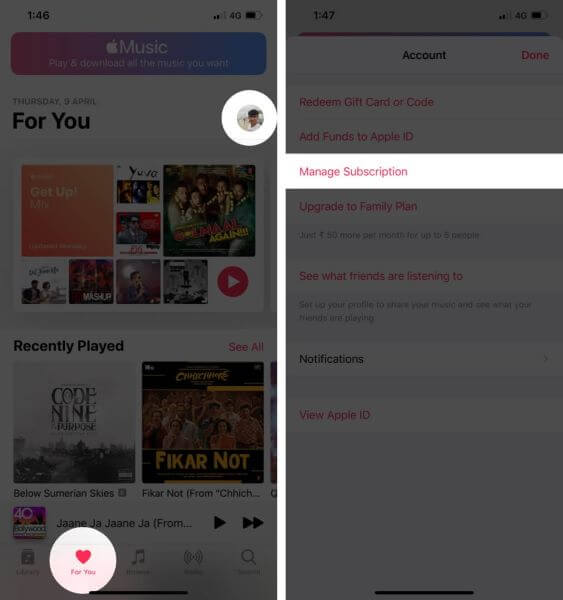
4. Välj den nya planen: På sidan för prenumerationshantering ser du dina aktuella prenumerationsdetaljer. Tryck på alternativet för att byta plan, som kan märkas som "Ändra plan" eller en liknande term.
5. Välj individuell eller familjeplan: Välj önskad plan baserat på dina preferenser. Om du byter till familjeprenumerationen kommer du att uppmanas att bjuda in familjemedlemmar att gå med i prenumerationen.
6. Bekräfta bytet: Granska detaljerna i den nya planen, inklusive priser och funktioner. När du är nöjd bekräftar du bytet genom att följa anvisningarna på skärmen. Din plan kommer att uppdateras därefter.
Genom att följa dessa steg på antingen din mobila eller stationära enhet kan du sömlöst växla mellan Apple Musics individuella och familjeabonnemang, vilket säkerställer att du kan njuta av din favoritmusik antingen som en individuell lyssnare eller som en delad upplevelse med din familj.
Om du letar efter en alternativ lösning för att växla mellan Apple Musics individuella och familjeplaner, överväg att använda DumpMedia Apple Music Converter. Den här programvaran ger en bekväm metod för att konvertera och överföra dina Apple Music-spår, vilket gör dem tillgängliga på flera enheter och plattformar. Här är en översikt över DumpMedia Apple Music Converter och stegen för att använda den:
Gratis nedladdning Gratis nedladdning
DumpMedia Apple Music Converter är ett kraftfullt och användarvänligt verktyg som gör att du kan konvertera och ladda ner dina Apple Music-spår, spellistor och album till olika format, inklusive MP3, FLAC och mer.
Genom att konvertera dina Apple Music-filer kan du ta bort DRM-skyddet (Digital Rights Management), så att du kan njuta av din musik på vilken enhet eller mediaspelare som helst utan några begränsningar. DumpMedia Apple Music Converter bevarar också den ursprungliga ljudkvaliteten, vilket säkerställer en högtrogen lyssningsupplevelse.

3. Anpassa utdatainställningar: Innan du konverterar filerna kan du anpassa utdatainställningarna enligt dina preferenser. Välj önskat utdataformat (t.ex. MP3) och justera andra parametrar som bithastighet, samplingshastighet och codec.
4. Välj utdatamapp: Ange destinationsmappen där du vill att de konverterade filerna ska sparas. Du kan välja vilken plats som helst på din dator eller en extern lagringsenhet.
5. Börja konvertering: Efter att ha konfigurerat utdatainställningarna och valt utdatamapp, klicka på knappen "Konvertera" för att starta konverteringsprocessen. DumpMedia Apple Music Converter konverterar de valda Apple Music-filerna till önskat format.
6. Överför och njut: När konverteringen är klar kan du överföra de konverterade filerna till dina föredragna enheter, såsom smartphones, surfplattor, MP3 spelare eller någon kompatibel mediaspelare. Du kan nu lyssna på dina Apple Music-låtar utan några begränsningar, oavsett din prenumerationsplan.

DumpMedia Apple Music Converter erbjuder en bekväm lösning för individer som vill växla mellan Apple Musics individuella och familjeabonnemang utan att förlora tillgången till sina favoritlåtar. Genom att konvertera och ta bort DRM-skydd, får du mer flexibilitet när du kan njuta av din musik på olika enheter och plattformar.
Sammanfattningsvis utforskade den här artikeln processen att växla mellan Apple Musics individuella och familjeplaner sömlöst. Vi jämförde funktionerna i den individuella planen, designad för sololyssnare, och familjeplanen, som gör att flera familjemedlemmar kan njuta av Apple Music.
För dem som söker en alternativ lösning introducerade vi DumpMedia Apple Music Converter. Denna programvara låter dig konvertera och ladda ner Apple Music-låtar, spellistor och album, vilket tar bort DRM-skyddet och låter dig njuta av din musik på olika enheter och plattformar.
DumpMedia Apple Music Converter erbjuder ett användarvänligt gränssnitt och bevarar den ursprungliga ljudkvaliteten under konverteringsprocessen. Genom att använda det här verktyget kan du få mer flexibilitet och kontroll över din Apple Music-samling, oavsett din prenumerationsplan.
